3ds Max 2008 на 100% - [3]
Не все команды доступны постоянно. Иногда некоторые из них отображены серым цветом, то есть неактивны. Например, если в сцене нет выделенных объектов, вы не сможете применить команду Group (Группировка), но как только выделите один или несколько объектов, эта команда станет доступной.
Меню File (Файл)
Меню File (Файл) содержит команды для работы с файлами программы 3ds Max (рис. 1.2).
Команды этого меню позволяют делать следующее: New (Создать), Open (Открыть), Save (Сохранить) – создавать новые, открывать и сохранять существующие сцены и объекты; Open Recent (Открыть недавно использованные) – открывать ранее сохраненные сцены; Reset (Сбросить) – перезапустить сцену; XRef Objects (Объекты XRef) и XRef Scene (Сцена XRef) – работать со ссылками на внешние объекты и сцены; Merge (Объединить) – присоединить к текущей сцене объекты из внешних файлов.
Меню File (Файл) также содержит команды Import (Импортировать) и Export (Экспортировать) для импорта и экспорта объектов.
Команды Set Project Folder (Установить папку проекта) и Publish To DWF (Опубликовать в формате DWF) позволяют указать папку для организации проектов, создаваемых в 3ds Max, и опубликовать модели для их просмотра при помощи программы Autodesk DWF Viewer.
Команды загрузки анимации Load Animation (Загрузить анимацию) и ее сохранения Save Animation (Сохранить анимацию) используют формат XAF, позволяющий выборочно сохранять и загружать анимацию любого количества объектов сцены. Команда Asset Tracking (Средство слежения за процессами) вызывает окно диалога, с помощью которого можно получить доступ к файлам сцены и растровым изображениям, используемым в редакторе материалов, их свойствам и многому другому.
Команда Archive (Архивировать) позволяет сохранить все используемые в сцене файлы в сжатом виде, например, для переноса их на другой компьютер. Для просмотра статистики сцены служит команда Summary Info (Сведения), а для ввода свойств файла – команда File Properties (Свойства файла). Обе эти команды вызывают окна, содержащие соответствующие сведения. Команда View Image File (Просмотр файла изображения) открывает окно просмотра, в котором вы можете увидеть растровое изображение перед загрузкой файла в качестве текстурной карты редактора метериалов. Команда выхода из программы Exit (Выход) завершает список меню File (Файл).Меню Edit (Правка)
Меню Edit (Правка) (рис. 1.3) обеспечивает доступ к командам Undo (Отменить) и Redo (Повторить), которые позволяют соответственно отменять и повторять выполненные операции.
При помощи команды Hold (Зафиксировать) можно обезопасить себя от сбоя программы, сохранив сцену в буфер. Эту команду желательно также использовать перед выполнением действия, для которого не предусмотрена возможность отмены.
Затем в любое время вы сможете восстановить сцену, выполнив команду Fetch (Выбрать).
Меню Edit (Правка) содержит также команду Delete (Удалить), которая удаляет выделенные объекты сцены. Команда Clone (Клонировать) вызывает окно Clone Options (Параметры клонирования) для создания копий объектов.
В средней части меню Edit (Правка) расположились команды 3ds Max 2008, предназначенные для трансформации объектов сцены: Move (Переместить) – включает режим перемещения объектов, Rotate (Вращать) – делает активным режим вращения объектов, Scale (Масштабировать) – включает режим масштабирования объектов. Команда Transform Type-In (Ввод данных преобразования), которая вызывается также горячей клавишей F12, открывает окно Transform Type-In (Ввод значений преобразования). В нем можно вводить абсолютные или относительные значения для перемещения, поворота или масштабирования объекта в зависимости от выбранного вида преобразования. Например, если вы на панели инструментов нажали кнопку Select and Uniform Scale (Выделить и равномерно масштабировать), то при использовании этой команды откроется окно Scale Transform Type-In (Ввод значений масштабирования).Меню Edit (Правка) содержит команды выделения объектов – Select All (Выделить все), Select None (Снять выделение), Select Invert (Обратить выделение), Select Similar (Выделить подобные). Команда Select By (Выделить по) содержит подменю: Color (Цвету), Name (Имени) и Layer (Слою). При выборе второго варианта открывается окно Select From Scene (Выбор из сцены), которое также можно вызвать, нажав клавишу H. В этом окне можно выделять объекты сцены по именам из списка, используя для этой цели систему поиска или наборы выделений. Для фильтрации списка объектов служат кнопки области Display (Отображение).
С помощью команды Selection Region (Область выделения) меню Edit (Правка) вы можете указать тип области выделения. Команда Edit Named Selection Sets (Редактировать название выделенной области) открывает окно, в котором можно выделять, редактировать и переименовывать созданные наборы объектов сцены. При выборе команды Object Properties (Свойства объекта) появляется окно, содержащее все свойства выделенного объекта.
Меню Tools (Инструменты)
Меню Tools (Инструменты) (рис. 1.4) позволяет преобразовывать объекты различными способами. Почти все команды этого меню вызывают плавающие окна или окна диалога.
Одни уверены, что нет лучшего способа обучения 3ds Мах, чем прочитать хорошую книгу. Другие склоняются к тому, что эффективнее учиться у преподавателя, который показывает, что и как нужно делать. Данное издание объединяет оба подхода. Его цель – сделать освоение 3ds Мах 2008 максимально быстрым и результативным. Часто после изучения книги у читателя возникают вопросы, почему не получился тот или иной пример. Видеокурс – это гарантия, что такие вопросы не возникнут: ведь автор не только рассказывает, но и показывает, как нужно работать в 3ds Мах.В отличие от большинства интерактивных курсов, где работа в 3ds Мах иллюстрируется на кубиках-шариках, данный видеокурс полностью практический.
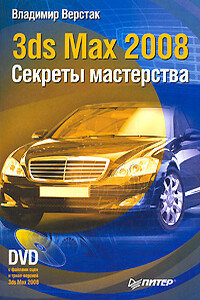
Узнайте секреты профессиональной работы в 3ds Max 2008 от настоящего мастера своего дела! Автор – профессионал трехмерного дизайна. Его оригинальный подход к созданию объектов и сцен, к моделированию и визуализации будет полезен и специалисту, и начинающему пользователю. Вы узнаете обо всех возможностях новейшей версии лучшего 3D-пакета, в том числе и скрытых от непосвященных. Особое внимание уделено моделированию: вы начнете с простейших объектов и завершите созданием трехмерного автомобиля.